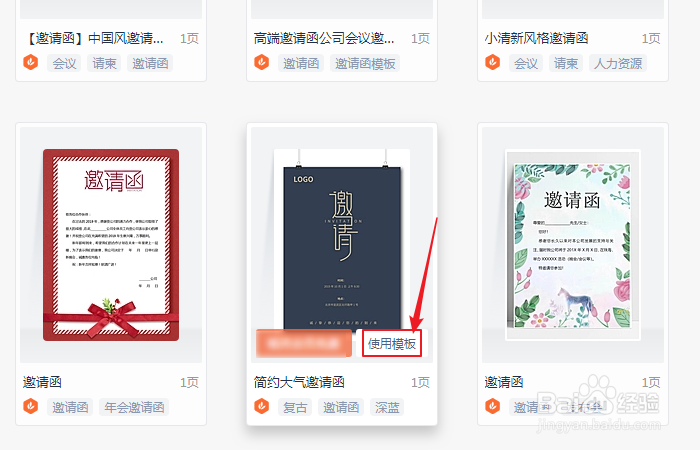1、打开电脑中的wps word文档。
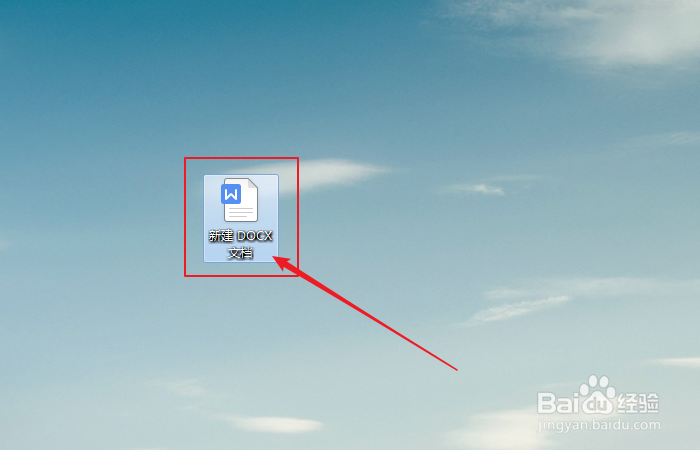
2、在打开的wps word文档中,点击标题栏右侧的加号。
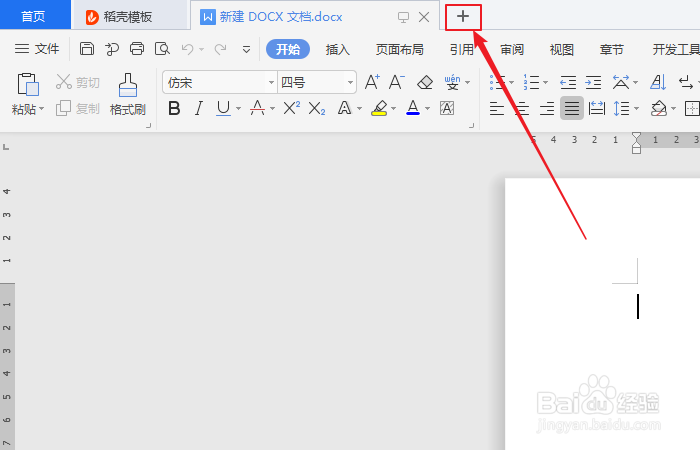
3、在弹出的新建页面中,点击文字。

4、在打开的文字页面中,点击左侧的平面设计。

5、在打开的平面设计页面中,点击分类中的邀请函件。

6、在打开的邀请函件页面中,选择简约大气邀请函模板,点击右侧的使用模板则可成功使用。
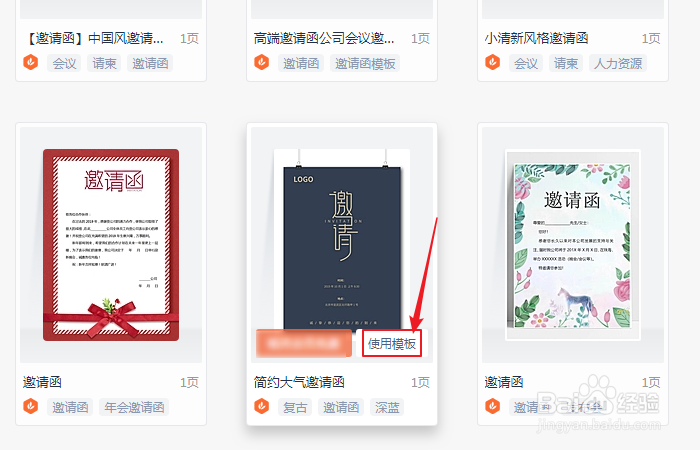
时间:2024-10-13 21:49:16
1、打开电脑中的wps word文档。
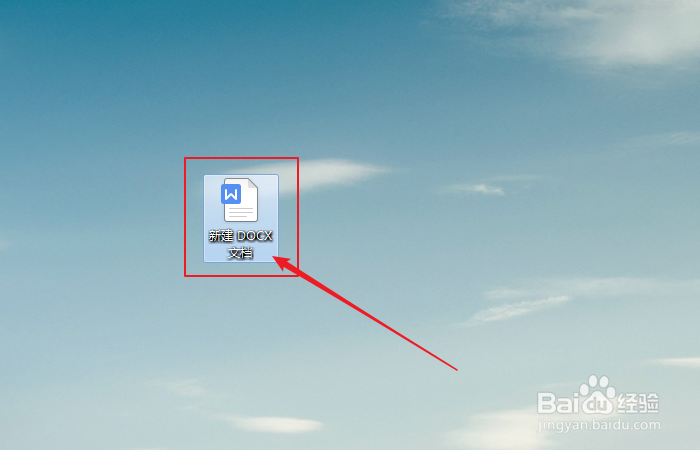
2、在打开的wps word文档中,点击标题栏右侧的加号。
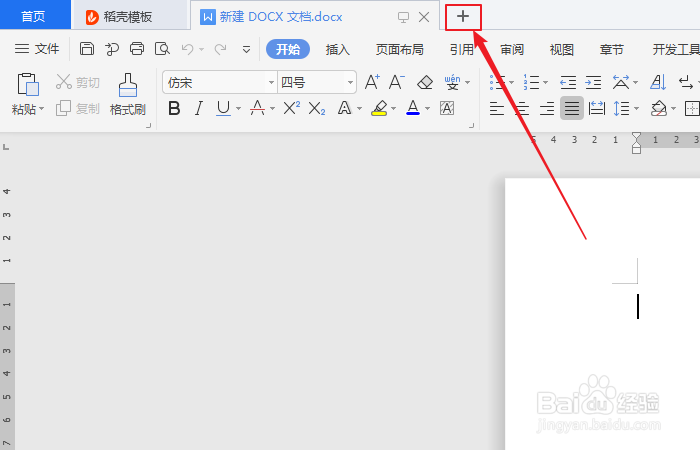
3、在弹出的新建页面中,点击文字。

4、在打开的文字页面中,点击左侧的平面设计。

5、在打开的平面设计页面中,点击分类中的邀请函件。

6、在打开的邀请函件页面中,选择简约大气邀请函模板,点击右侧的使用模板则可成功使用。